Excel数据分析常用函数③——字符串查找/替换/拼接/截取函数(replace/find/left/right/mid/concat)
一、字符串查找
Ctrl+F快速调出查找框,默认是字符匹配,而不是单元格匹配,比如下图,我搜索"鞋",会查询到3组结果

但如果仅想查找"鞋"而不想查找其它的,可以在选项中勾选单元格匹配,这个在精准替换中起到很大的作用

二、字符串替换
①Ctrl+H快速调起替换框,输入想替换和被替换的字符,跟查找一样,可以通过单元格匹配实现精准匹配,如下
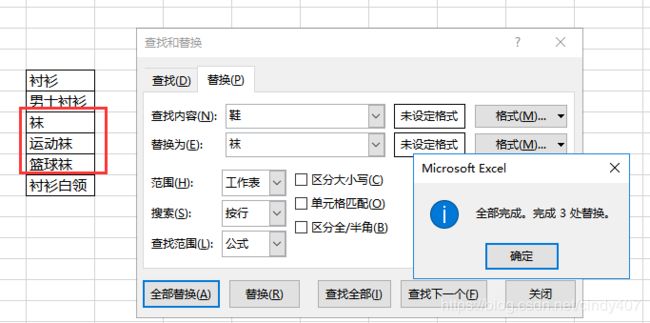
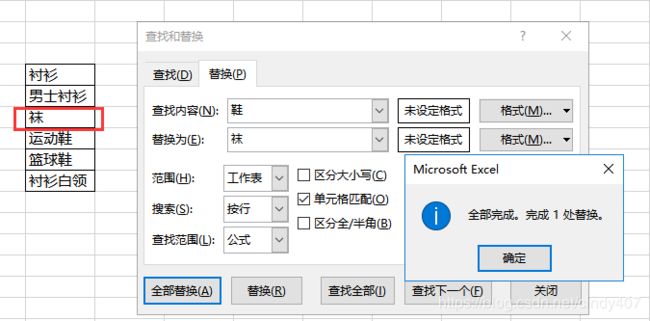
查找和替换均可以使用通配符,通常用得比较多的就是"“和”?","“代表一个或多个字符,”?"代表一个字符,如图
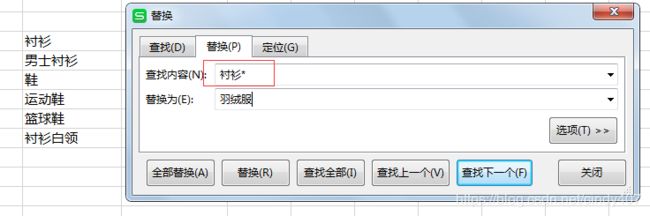
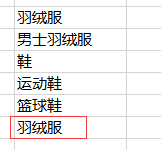
②Replace函数
1)replace(被替换的字符,替换开始的位置,替换字符数量,替换的字符),比如将身份证出生日期变成星号


比如将手机号码只保留前3位

![]()
2)如果替换长度为0,则是在第2个参数选定的替换字符后新增一个位置,用被替换的字符补上

3)可以同时进行多层replace的嵌套,实现多个不连续字符串的替换,第二层替换时在注意要以第1次被替换后的字符来作为初始字符
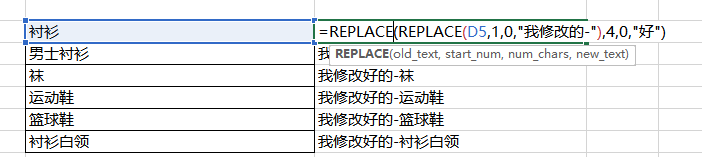
比如将手机号码变成"-"连接

![]()
比如替换3和4为三和四

![]()
比如修改文本为日期格式
![]()
![]()
4)与find配合,替换某个字符串附近的字符,如修改163邮箱为126邮箱
![]()

还可以在此基础上增加前缀
![]()

三、字符串拼接
① 用&号拼接,适用于所需拼接字符较少的情况
![]()
![]()
除了单元格直接拼接,还可以插入任意想要的字符
![]()
![]()
② 自定义格式
选中单元格后设置自定义格式,输入要拼接的字符加@,那么拼接字符就会和原来的字符拼接好
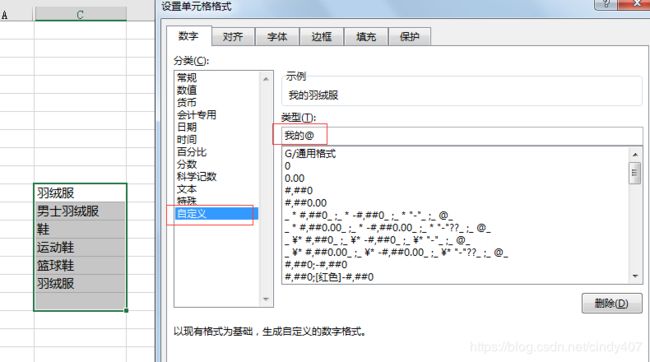
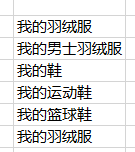
③concatenate(text1, [text2],…)
可以直接选取区域,不像concatenate只能选择单元格
![]()
⑥textjoin
四、字符传截取
①left(text,num_chars)
text被截取的字符
num_chars截取的长度
![]()
left 与find 一起搭配使用,可以截取长度不固定的字符


②righ(text,num_chars)
text被截取的字符
num_chars截取的长度
与left用法一致,只是从右边开始数

![]()
与find和len一起搭配,可以截取不固定长度的字符


③MID(text, start_num, num_chars)
text被截取的字符
start_num从左起第几位开始截取
num_chars从左起向右截取的长度是多少

![]()
特殊应用场景
<>与LEN,IF,TEXT搭配使用取出身份证的年月日
![]()

<>与FIND搭配, 取出括号里面的字符
![]()

其余Excel函数文章如下,还有众多SQL,Tableau,Python等数据分析必备的技巧学习方法,感兴趣的小伙伴可关注下我喔
Excel数据分析常用函数①——查询(vlookup,hlookup,lookup,match,index…)
https://blog.csdn.net/cindy407/article/details/90382139
Excel数据分析常用函数②——统计函数(sumproduct,sumif,sumifs,count,countif,countifs,counta…)
https://blog.csdn.net/cindy407/article/details/90473745
Excel数据分析常用函数④——日期函数(now,today,datedif,weekday,weeknum,text)
https://blog.csdn.net/cindy407/article/details/90544626
Excel常用技巧—数字和文本转换,三种方法任你选!!
https://blog.csdn.net/cindy407/article/details/90690616

